分类
我们在使用计算机软件的使用,常常碰到“未响应”这个问题,然后软件就彻底停止运行,这时候往往会选择强制关闭程序。那么当我们遇到计算机未响应这个问题的时候该怎么解决呢?接下来小编就给大家带来计算机未响应的解决方法。
具体方法如下:
1、按“win”+“r”打开运行,然后在运行在里面输入“regedit”然后点击确定;
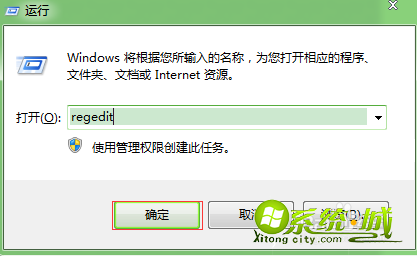
2、依次展开到“HKEY_CURRENT_USER\Control Panel\Desktop”;
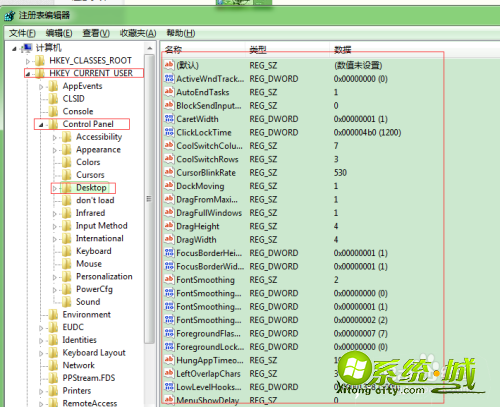
3、在空白处单击右键,新建一个“DWORD 32位值”;
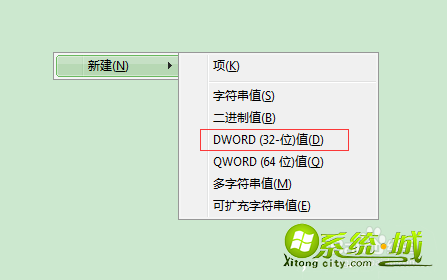
4、重名为“ WaitToKillAppTimeout”后双击文件再确认一下该键值的数值为“0”,保存修改后退出即可;
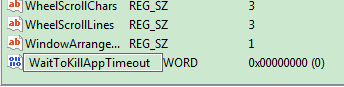

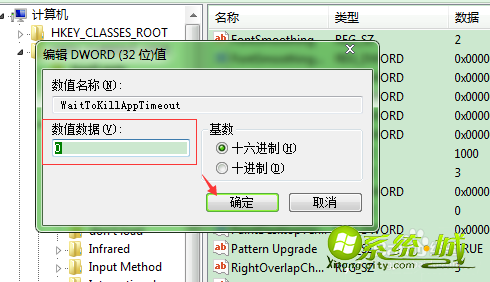
以上就是计算机未响应的解决方法,有遇到这种情况的小伙伴可以通过上面的步骤进行操作,希望可以帮到您。
热门教程
网友评论